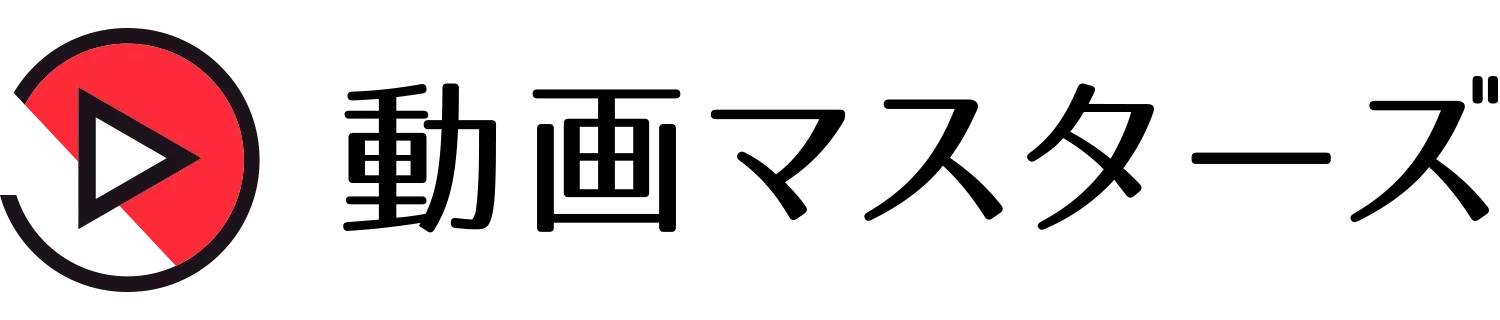ストリーミングデバイス選びのポイント
ストリーミングデバイスを選ぶ際に重要なポイントは、主に「画質」、「音質」、「接続の簡便さ」、そして「対応するサービス」です。これらの要素を理解して選ぶことで、快適な視聴体験を最大限に楽しむことができます。
1. 画質の重要性
ストリーミングデバイスを選ぶ際、画質は非常に重要な要素です。特に、4KやHDR(ハイダイナミックレンジ)に対応したコンテンツを視聴する場合、これらに対応したストリーミングデバイスを選ぶと、より鮮明で美しい映像を楽しむことができます。視聴するテレビやモニターも4K対応であれば、4K対応のデバイスを選ぶことをおすすめします。
ポイント:
- 4K対応やHDRに対応したデバイスで、より高精細な映像を視聴できる。
- 画質が悪いと、せっかくの映画やテレビ番組が魅力的に見えない可能性があるため、画質を重視して選ぶ。
2. 音質の重要性
映像だけでなく音質もストリーミングデバイス選びでは重要です。特に映画や音楽、スポーツなどを視聴する際、音質は視覚と同じくらい大切な要素です。Dolby AtmosやDTS:Xなどのサラウンドサウンド技術に対応したデバイスを選ぶことで、音が立体的に広がり、映画館のような臨場感を自宅で味わえます。
ポイント:
- 音質が悪いと、映像の臨場感が損なわれ、視聴体験が減少します。音響技術にも注目して選びましょう。
- Dolby AtmosやDTS:Xなど、立体的な音響を提供するデバイスを選ぶことで、よりリアルなサウンドを楽しめます。
3. 接続の簡便さ
ストリーミングデバイスを選ぶ際、接続の簡便さも非常に重要です。例えば、Wi-Fi接続が簡単にできるデバイスや、テレビのHDMIポートに簡単に接続できるものが望ましいです。使いたいデバイスをスムーズに接続できることは、ストレスのない視聴体験を提供するために欠かせません。
ポイント:
- Wi-Fi接続の簡便さ:Wi-Fi接続対応のストリーミングデバイスは、ケーブルなしで使えるため、設置が簡単です。
- HDMI接続:ストリーミングデバイスとテレビを接続するためのHDMIポートが必要です。ほとんどのデバイスはHDMIを使いますが、ポート数やバージョンにも注目しましょう。
4. 対応するサービスの種類
ストリーミングデバイスは、すべてのストリーミングサービスに対応しているわけではありません。自分が使いたいVODサービス(例えば、Netflix、Amazon Prime Video、Hulu、Disney+など)が対応しているかを事前に確認することが重要です。特に、Apple TVやFire TV Stickなどは、広範囲なサービスに対応しているため、サービス選びで困ることは少ないでしょう。
ポイント:
- 自分が使いたいサービスが、選んだデバイスで利用できるかを確認しましょう。
- 特定のサービス専用の機器もありますが、多くのストリーミングデバイスは複数のサービスに対応しています。
このように、ストリーミングデバイスを選ぶ際には、画質、音質、接続の簡便さ、そして対応するサービスの種類を総合的に判断することが大切です。それぞれの要素をしっかり確認し、自分の視聴スタイルに最適なデバイスを選びましょう。
おすすめストリーミングデバイス(Fire TV Stick)
1. 高画質・高機能が魅力の「Fire TV Stick」
Amazonの「Fire TV Stick」は、手軽にストリーミングサービスを楽しむための定番デバイスです。テレビのHDMIポートに接続するだけで、Netflix、Hulu、Amazon Prime Video、YouTubeなど、多くのストリーミングサービスを簡単に楽しむことができます。また、Amazon Alexa対応の音声操作機能を搭載しており、リモコンなしで音声での操作も可能です。
特徴:
- 画質: Fire TV StickはフルHDや4Kに対応したモデルがあります。4K対応モデルを選ぶと、より鮮明で詳細な映像を楽しむことができます。
- 音声操作: Alexaに対応した音声操作機能を活用すると、リモコンを使わずに音声でコンテンツを検索したり、再生、停止などを行うことができます。手がふさがっている時でも音声で操作可能です。
- 設置が簡単: Fire TV Stickは非常にコンパクトで、テレビのHDMIポートに接続するだけで使えるため、設置がとても簡単です。電源はUSBポートから供給されるため、ケーブルの取り回しも簡単です。
- アプリ対応: Netflix、Amazon Prime Video、Hulu、Disney+、YouTubeなど、幅広いストリーミングサービスに対応しています。使いたいサービスにすぐアクセスできます。
2. Fire TV Stickの利点
- コストパフォーマンスが高い: 価格が非常にリーズナブルでありながら、フルHDおよび4K対応の機能を提供します。安価で高性能なストリーミングデバイスを求めている方にとっては非常に魅力的です。
- 軽量・コンパクト: Fire TV Stickは非常に小型で、設置スペースをほとんど取らず、どんなテレビにも簡単に取り付けることができます。旅行先や外出先でも手軽に持ち運びができ、ホテルなどのテレビに簡単に接続して視聴することもできます。
- Amazonエコシステムとの統合: Amazonのサービスを利用している人にとっては、Fire TV Stickが非常に便利です。Prime Videoのコンテンツはもちろん、Alexaを使って他のスマートデバイスも操作できるため、Amazonエコシステムとの親和性が高いです。
3. Fire TV Stickのデメリット
- 画質に制限があるモデルもある: 価格が安いモデル(例えば、Fire TV Stick Lite)は、フルHDのみ対応しており、4K対応ではありません。4Kコンテンツを楽しみたい方は、Fire TV Stick 4KやFire TV Stick 4K Maxを選ぶ必要があります。
- 一部サービスに制限がある: Fire TV Stickは、Amazon Prime VideoやNetflixなどの主要なサービスに対応していますが、一部のサービス(例えば、Apple TV+)には少し操作が面倒になることがあります。しかし、Apple TV+のアプリも利用可能なので、問題なく利用できます。
4. こんな方におすすめ
- Amazonユーザー: AmazonのPrime VideoやEchoシリーズを利用している方に最適なデバイスです。
- 手軽にストリーミングを楽しみたい方: 高機能でありながら、非常にリーズナブルな価格で購入できるため、コストを抑えつつストリーミングコンテンツを楽しみたい方におすすめです。
- 旅行や外出先で使いたい方: コンパクトで携帯性が高いため、外出先でもテレビに簡単に接続してストリーミングを楽しめます。
Fire TV Stickは、手軽にストリーミングサービスを利用できる非常にコストパフォーマンスの高いデバイスです。自宅や外出先でも簡単に使用でき、音声操作やAmazonエコシステムとの統合も大きな魅力です。次の章では、Googleの「Chromecast」について紹介します。
おすすめストリーミングデバイス(Chromecast)
1. スマートフォンから簡単にテレビに映像をキャスト「Chromecast」
Googleの「Chromecast」は、スマートフォンやタブレットから簡単にテレビに映像を送ることができるデバイスです。VODサービスをテレビで視聴するために必要なのは、Chromecastをテレビに接続し、スマートフォンやタブレットをリモコン代わりにすることだけです。Chromecastを使うと、手持ちのデバイスから簡単にコンテンツをキャスト(転送)して、テレビで楽しむことができます。
特徴:
- スマートフォンやタブレットで簡単に操作: Chromecastは、基本的にスマートフォンやタブレットをリモコンとして使います。専用のアプリやGoogle Homeアプリを使って、観たいコンテンツを選び、すぐにテレビに転送できます。リモコンが必要なく、デバイス一つで簡単に操作できます。
- 4KおよびHDR対応: Chromecast UltraやChromecast with Google TVでは、4KおよびHDRに対応したコンテンツを視聴することができます。高画質で鮮明な映像を楽しめるため、映画やドラマをよりリアルに楽しむことができます。
- 音声操作対応: Google Assistantを使って音声で操作できます。例えば、「OK Google、Netflixでアクション映画を再生して」と話しかけるだけで、観たい映画を音声で操作できるので、非常に便利です。
2. Chromecastの利点
- コストパフォーマンスが高い: Chromecastは、他のストリーミングデバイスと比較して非常にリーズナブルな価格で販売されています。手軽に高画質でコンテンツをテレビで楽しむことができるため、コストパフォーマンスが非常に良いです。
- 携帯性が高い: Chromecastはコンパクトで軽量なため、持ち運びが簡単です。旅行や出張先でホテルのテレビに接続してVODコンテンツを楽しむこともできます。
- Googleエコシステムとの統合: Google HomeやGoogle Assistantを使った音声操作により、他のスマートホームデバイスとの統合が簡単です。音声だけでVODデバイスの操作ができるため、便利です。
3. Chromecastのデメリット
- リモコンが不要であるが、操作にはデバイスが必要: Chromecastは、リモコンを使用せず、スマートフォンやタブレットを使って操作するため、これらのデバイスが手元にないと機能しません。常にスマートフォンをリモコン代わりにする必要があり、リモコン操作を好む人には不便です。
- 複雑な設定: 初期設定や接続には、スマートフォンを使ってアプリをインストールする必要があり、初心者には少し手間取ることがあります。ただし、設定が完了すると使い勝手はシンプルです。
4. こんな方におすすめ
- スマートフォンをリモコン代わりに使いたい方: リモコンがなくても、スマートフォンで操作を完結させたい方には最適です。シンプルな操作でストリーミングを楽しむことができます。
- Google製品を使っている方: Google HomeやGoogle Assistantをすでに使用している方にとって、Chromecastとの統合は非常にスムーズです。音声操作でコンテンツを簡単に再生できます。
- 旅行や外出先で使いたい方: Chromecastは非常にコンパクトで持ち運びが簡単なので、外出先でもテレビに簡単に接続してVODサービスを視聴したい方におすすめです。
Chromecastは、簡単に使えるデバイスで、特にGoogleエコシステムに親しんでいる方には非常に便利な選択肢です。次の章では、Appleが提供する「Apple TV」について解説します。
おすすめストリーミングデバイス(Apple TV)
1. 高画質・高音質の「Apple TV」
Apple TVは、Appleが提供するストリーミングデバイスで、映画やテレビ番組を高画質・高音質で楽しむための優れた選択肢です。特に「Apple TV 4K」モデルは、4K対応の映像を提供し、HDR(ハイダイナミックレンジ)およびDolby Visionに対応しており、視覚的にも非常に優れた体験を提供します。音質においても、Dolby Atmosに対応しており、映画や音楽、スポーツのコンテンツで迫力のあるサウンドを楽しめます。
特徴:
- 4KおよびHDR対応: Apple TV 4Kでは、4KおよびHDRに対応したコンテンツを視聴でき、より鮮明でリアルな映像を提供します。Dolby Visionにも対応しており、色の再現性やコントラストが非常に優れています。
- 音質: Dolby Atmos対応により、立体的で臨場感のある音響体験を提供します。サウンドバーや外部スピーカーを使用して、映画館のような音響を家庭で楽しむことができます。
- Appleエコシステムとの統合: Apple TVは、iPhone、iPad、MacBookなど、Apple製品とのシームレスな統合が可能です。AirPlayを使って、iPhoneやiPadからApple TVにコンテンツを簡単に転送することができます。
- Apple TV+: 自社のストリーミングサービス「Apple TV+」にアクセスでき、Appleオリジナルの映画やドラマを楽しむことができます。
2. Apple TVの利点
- 映画館のような視聴体験: 4K対応の映像とDolby Atmos対応の音響で、映画館のような高品質な視聴体験を自宅で楽しむことができます。特に高画質と高音質を重視する方には最適なデバイスです。
- Apple製品との親和性: Apple製品を既に使っている方にとっては、Apple TVは非常に便利です。iPhoneやiPadと連携することで、Apple TVをリモコン代わりに使ったり、コンテンツを簡単に転送することができます。
- 優れたユーザーインターフェース: Apple TVのユーザーインターフェースは直感的で使いやすく、スムーズに操作が可能です。Appleのエコシステムに慣れている人にとっては、非常に使いやすいデバイスです。
- 多彩なストリーミングサービスに対応: Apple TVは、Netflix、Hulu、Amazon Prime Video、Disney+など、主要なストリーミングサービスに対応しており、幅広いコンテンツを楽しむことができます。
3. Apple TVのデメリット
- 価格が高め: Apple TVは、他のストリーミングデバイスと比べて価格が高めです。高機能な分、コストは上がりますが、特に高画質・高音質を求める方には価値のある投資となるでしょう。
- Apple製品に特化している: Apple TVは、Appleのエコシステムに特化しているため、他のプラットフォームとの互換性においてはやや制限がある場合があります。しかし、Apple製品を多く使用している場合は、その点が利点になります。
4. こんな方におすすめ
- 高画質・高音質を求める方: 4KやHDR対応、高品質な音響を提供するApple TVは、映画や音楽を最高のクオリティで楽しみたい方におすすめです。
- Apple製品を利用している方: iPhone、iPad、MacBookなどを使っている方には、Apple TVとのシームレスな統合が非常に便利です。
- Apple TV+を利用したい方: Appleオリジナルの映画やドラマを楽しみたい方には、Apple TV+へのアクセスも魅力的です。
Apple TVは、高品質な映像と音響を提供するだけでなく、Apple製品との統合が非常に強力で、エコシステムに親しんでいる方にとっては非常に便利なデバイスです。次の章では、ストリーミングデバイスを選ぶ際の接続方法や使用する際の注意点について解説します。
ストリーミングデバイス選びの際の注意点(インターネット接続)
1. 安定したインターネット接続が必須
ストリーミングデバイスを快適に使用するためには、安定したインターネット接続が必要不可欠です。特に高画質コンテンツ(4KやHDR)を視聴する場合、インターネット速度が遅いと映像が途切れたり、バッファリングが発生したりすることがあります。そのため、選んだストリーミングデバイスが求めるインターネット速度を確保することが大切です。
推奨されるインターネット速度
- HD画質: 5 Mbps以上
- 4K画質: 25 Mbps以上
- HDRコンテンツ: 25 Mbps以上
インターネット速度が遅い場合、映像がスムーズに再生されないだけでなく、視聴体験が大きく損なわれます。特に、4KやHDRコンテンツはデータ量が大きいため、適切な速度が必要です。
2. Wi-Fi接続の安定性
Wi-Fi接続を使用する場合、ルーターとの距離や干渉の少ない場所にストリーミングデバイスを設置することが、安定した接続を確保するためのポイントです。Wi-Fiが不安定な場合、映像の途切れやバッファリングが頻繁に発生することがあります。
Wi-Fi接続の安定化方法
- Wi-Fiルーターの配置: ルーターはできるだけストリーミングデバイスに近い場所に配置することが理想です。また、壁や大きな家具などの障害物があると、信号が弱くなるため、開けた場所に設置することをお勧めします。
- Wi-Fi規格の確認: Wi-Fi 5(802.11ac)やWi-Fi 6(802.11ax)に対応したルーターを使用することで、より高速で安定した接続を実現できます。
3. 有線接続(Ethernet)の活用
Wi-Fi接続が不安定である場合や、さらに安定した接続を求める場合は、ストリーミングデバイスを有線接続する方法も検討する価値があります。有線接続は、Wi-Fiに比べてより安定したインターネット接続を提供し、高画質コンテンツのストリーミングに最適です。
有線接続の利点
- 安定した速度: Wi-Fiよりも安定した接続が確保できるため、特に4KやHDRコンテンツの視聴時にバッファリングや映像の途切れが少なくなります。
- 遅延の最小化: インターネット接続に遅延が少ないため、ライブ配信やオンラインゲームなど、低遅延が重要なコンテンツの視聴にも有効です。
有線接続を利用するには、ストリーミングデバイスにEthernetポートが搭載されている必要がありますが、多くの高性能なデバイスではこのオプションがあります。
4. インターネット回線の選び方
ストリーミングデバイスを利用するためには、インターネット回線の品質も重要です。特に、光回線や高速なインターネットサービスを契約している場合、安定した速度でのストリーミングが可能になります。モバイル回線(4Gや5G)を使っている場合でも、高速なデータ通信が可能であれば問題ありませんが、回線速度の確認は必須です。
最適な回線の選び方
- 光回線: 高速で安定したインターネット接続が可能です。特に4KやHDRコンテンツを快適に視聴したい場合、光回線が最適です。
- Wi-Fi 6対応ルーター: Wi-Fi 6は、特に多くのデバイスが接続されている家庭において、速度と安定性を向上させるため、ストリーミングデバイスのストリーミング体験にも大きな利点を提供します。
5. インターネット接続のトラブルシューティング
ストリーミングデバイスの利用中にインターネット接続が不安定になることがあります。こうした場合、以下の方法で問題を解決することができます。
接続トラブルの解決方法
- ルーターの再起動: ルーターの電源を切り、数秒後に再度電源を入れて、接続をリセットします。これにより、ネットワークがリフレッシュされ、速度や接続の安定性が改善されることがあります。
- ネットワーク帯域の確認: 同じネットワーク上で他のデバイス(例えば、他のユーザーがストリーミングしている場合)が帯域を占有していると、ストリーミングデバイスの接続が遅くなることがあります。可能であれば、他のデバイスの使用を減らして、ストリーミングデバイスに帯域を集中させます。
- Wi-Fiのチャネル変更: 無線信号が他のネットワークと干渉している場合、Wi-Fiチャネルを変更することで安定した接続を確保できることがあります。
インターネット接続の安定性は、ストリーミングデバイスを快適に利用するための基本です。接続方法や回線の選択に気をつけることで、よりスムーズにコンテンツを楽しむことができます。次の章では、音質や画質を最大限に引き出すための設定やカスタマイズ方法について解説します。
ストリーミングデバイス選びの際の注意点(音質と音声操作)
1. 音質の重要性
ストリーミングデバイスを選ぶ際、音質も画質と同様に重要な要素です。映画や音楽番組、スポーツなどを視聴する際、音質が優れていると、視聴体験が大きく向上します。特に、映画館やライブ会場のような臨場感を自宅で体験するためには、サラウンドサウンド技術や高音質のオーディオシステムに対応したデバイスを選ぶことが重要です。音質が良ければ、映画のアクションシーンや音楽ライブなど、音にこだわったコンテンツをより楽しめます。
高音質を重視する理由
- 映画やドラマの臨場感: 高音質の機器を使用することで、映画やドラマのセリフや音楽がより鮮明に聞こえ、ストーリーに深く没入することができます。
- 音楽やライブコンテンツのクオリティ向上: 音楽やライブ映像を視聴する際、高品質なオーディオシステムを使うことで、サウンドの広がりや細部まで楽しむことができます。
ポイント:
- Dolby Atmos対応: Dolby Atmosは、立体的で深みのあるサウンドを提供し、映画館のような音響を自宅でも楽しむことができます。
- DTS:X対応: DTS:Xは、さらに高精度な3Dサウンドを実現し、映画やゲームの音響をよりリアルに再現します。
2. 音声操作機能
音声操作は、ストリーミングデバイスを使った視聴体験をさらに便利にしてくれる機能です。音声アシスタント(AlexaやGoogle Assistant)に対応したデバイスを選ぶと、リモコンを使わずに音声で操作することができ、視聴中に手を使わずに必要な操作を完了させることができます。特に手がふさがっているときや、快適な操作を求める場合に非常に便利です。
音声操作機能のメリット
- 手がふさがっているときでも操作可能: 例えば、食事をしながら映画を観ているときなど、手がふさがっている場合でも音声で操作できるので、リモコンを使わずに映画の再生や停止が行えます。
- 簡単なコンテンツ検索: 観たい映画や番組を音声で検索できるため、検索の手間を省けます。「Alexa、アクション映画を再生して」や「Google、Netflixで人気の映画を見せて」といった簡単なコマンドで、すぐにコンテンツを見つけることができます。
対応機器例:
- Amazon Fire TV Stick: Alexa対応で、音声で映画やテレビ番組を検索したり、再生・停止を行うことができます。
- Google Chromecast: Google Assistant対応で、音声操作でコンテンツの検索や再生が可能です。
3. 音質を向上させるアクセサリー
ストリーミングデバイスを使用して映画やテレビ番組を楽しむ際、音質にこだわりたい場合、サウンドバーや外部スピーカーを追加することが効果的です。特に、Dolby AtmosやDTS:Xなどのサラウンド技術に対応したサウンドバーを使用することで、より臨場感のある音響を提供できます。これにより、視覚的にも聴覚的にも素晴らしい体験を自宅で楽しむことができます。
サウンドバーやスピーカーの選び方
- Dolby Atmos対応サウンドバー: Dolby Atmosに対応したサウンドバーを使用すると、映画やアクションシーンの音響を360度体感でき、映画館のようなサウンドを自宅で楽しめます。
- Bluetoothスピーカー: ワイヤレスで手軽に音質を向上させるためのBluetoothスピーカーも便利です。これを利用することで、音質を向上させながらも簡単に接続できます。
4. 音質設定の最適化
ストリーミングデバイスの設定で、音質をさらに最適化するために調整できるオプションがあります。これにより、視聴するコンテンツに最も適した音響を実現することができます。
音質設定の最適化方法
- サウンドモードの選択: ほとんどのストリーミングデバイスには、「映画モード」や「音楽モード」など、異なるサウンドモードが用意されています。これを利用して、コンテンツに合わせた最適な音質を提供します。
- イコライザーの調整: 一部のデバイスでは、音のバランスを調整できるイコライザー機能が備わっています。これを使って、低音や高音を強調したり、音質を個別に調整することができます。
5. 音質・音声操作を最大限に活用するためのデバイス
ストリーミングデバイスを最大限に活用するためには、音質と音声操作の両方を支えるデバイスを選ぶことが大切です。音声アシスタント対応のデバイスに加えて、外部スピーカーやサウンドバーを組み合わせることで、より良い視聴体験を実現できます。
推奨デバイス
- Apple TV 4K + Dolby Atmos対応サウンドバー: 高画質と高音質を兼ね備え、最適な視聴体験を提供します。Apple製品との統合により、音声操作も簡単に行えます。
- Amazon Fire TV Stick + Alexa対応サウンドバー: 4K映像と一緒にDolby Atmos対応のサウンドバーを使えば、映画館のような音響を自宅で体験できます。
ストリーミングデバイスを選ぶ際に音質と音声操作を重視することで、視聴体験は大きく向上します。特に、音声操作機能を活用することで、手間なくコンテンツをコントロールできるため、非常に便利です。次の章では、ストリーミングデバイスの設置方法や接続のポイントについて解説します。
ストリーミングデバイスの設置方法と接続のポイント
1. 設置場所の選定
ストリーミングデバイスを快適に使用するためには、まず設置場所を適切に選ぶことが重要です。ストリーミングデバイスをテレビやディスプレイに接続するためには、機器が必要とする接続端子(HDMI、USBポート、電源)がすぐにアクセスできる場所に設置することが必要です。また、設置場所によっては、Wi-Fiの信号が弱くなることがあるため、インターネット接続の安定性にも配慮する必要があります。
設置場所のポイント:
- テレビの近くに設置: HDMIポートや電源ポートが近くにあることを確認しましょう。ストリーミングデバイスをテレビの背面に設置する場合も、接続ケーブルが問題なく接続できるように場所を選びます。
- Wi-Fi信号を意識: Wi-Fi接続を使用する場合、ルーターから遠すぎると信号が弱くなり、視聴に支障をきたすことがあります。できるだけWi-Fiルーターに近い場所に設置しましょう。
2. 接続方法
ストリーミングデバイスの設置において、最も重要なのは「接続方法」です。ほとんどのストリーミングデバイスは、テレビとの接続にHDMIケーブルを使用します。ほかにも、インターネット接続のためのWi-Fiや有線LANケーブル(Ethernet)を使う必要がある場合もあります。
HDMI接続
- 接続方法: ストリーミングデバイスのHDMI端子をテレビのHDMIポートに接続します。これにより、映像と音声をテレビに出力できます。HDMI 2.0以降のバージョンに対応したポートを使用することで、4KやHDRコンテンツを高品質で楽しむことができます。
- 複数機器を接続する場合: もし、複数のストリーミングデバイスを同時にテレビに接続したい場合、HDMIスイッチャーやHDMIスプリッターを利用することで、複数の機器を1つのポートで切り替えて利用できます。
インターネット接続
- Wi-Fi接続: ほとんどのストリーミングデバイスはWi-Fiに対応しており、設定画面からネットワークを選択し、Wi-Fiのパスワードを入力するだけで簡単に接続できます。もしWi-Fi信号が弱い場合は、Wi-Fiルーターを近くに置くか、Wi-Fi拡張機器の使用を検討することをお勧めします。
- 有線接続(Ethernet): インターネット接続の安定性を求める場合、有線LANケーブルを使ってストリーミングデバイスをルーターに直接接続することを検討しましょう。これにより、Wi-Fiの干渉を避け、より高速で安定した接続が可能になります。
電源接続
- USB電源供給: 多くのストリーミングデバイス(特にFire TV Stickなど)は、テレビのUSBポートから電源を供給します。ただし、テレビのUSBポートが十分な電力を供給できない場合は、付属のACアダプターを使用して別途電源を供給する必要があります。
3. 設定と初期セットアップ
ストリーミングデバイスの設置が完了した後は、初期設定を行う必要があります。この設定は通常、ストリーミングデバイスの電源を入れると自動で開始され、インターネット接続や言語設定、アカウントのサインインなどの基本設定が行えます。
初期設定の流れ:
- 機器を接続: HDMIケーブルと電源ケーブルを接続し、テレビをストリーミングデバイスに切り替えます。
- ネットワーク設定: Wi-Fiネットワークを選択し、必要であればパスワードを入力します。もし有線接続を使用する場合は、Ethernetケーブルを接続します。
- アカウントサインイン: NetflixやAmazon Prime Videoなどのストリーミングサービスにサインインするために、アカウント情報を入力します。GoogleやApple ID、Amazonアカウントで簡単にログインできる場合もあります。
- 画質設定: ストリーミングデバイスが4KやHDRに対応している場合、設定メニューで画質や音質を最適化するオプションがあります。これを選択することで、最高の視聴体験を得ることができます。
4. 接続のトラブルシューティング
設置が完了した後、接続に問題が発生することもあります。ストリーミングデバイスが動作しない、画面が映らない、音声が出ないなどの問題が生じた場合、以下の方法でトラブルを解決できます。
トラブルシューティングの方法:
- 映像が映らない: HDMIケーブルがしっかり接続されているか確認します。テレビの入力設定が正しいかもチェックしましょう。異なるHDMIポートに接続してみるのも一つの手です。
- 音声が出ない: 音声出力設定を確認し、ストリーミングデバイスが正しいオーディオ出力(テレビまたはサウンドバー)に設定されているかを確認します。サウンドバーや外部スピーカーを使用している場合、接続が正しいかもチェックします。
- インターネット接続が不安定: Wi-Fiの信号が弱い場合は、ストリーミングデバイスとルーターを近づけるか、有線接続を検討しましょう。また、Wi-Fiルーターを再起動してみることも効果的です。
5. まとめ
ストリーミングデバイスの設置は、基本的には簡単で、HDMI接続とインターネット接続を行うことで、すぐにコンテンツを楽しむことができます。しかし、設置場所や接続方法をしっかり確認し、ネットワーク接続が安定していることを確保することが、快適な視聴体験を得るためには非常に重要です。設置後の初期設定を適切に行い、必要に応じて設定を最適化することで、最高のストリーミング体験を楽しむことができます。
次の章では、ストリーミングデバイスを最大限に活用するための付加機能やアクセサリーについて解説します。
ストリーミングデバイスを最大限に活用するための付加機能とアクセサリー
1. 外部ストレージの活用
ストリーミングデバイスを使用してコンテンツを視聴する際に、外部ストレージを活用することが役立つ場合があります。特に、ストレージ容量が制限されているデバイスでは、追加の外部ハードディスクやUSBメモリを使用してコンテンツを保存することができます。これにより、ストリーミングデバイス内のストレージ容量を節約しながら、より多くの映画やテレビ番組をオフラインで保存し、視聴することができます。
外部ストレージの活用方法
- USBメモリや外付けHDD: 一部のストリーミングデバイスでは、USBポートを介して外付けハードディスクやUSBメモリを接続することで、ダウンロードしたコンテンツを保存できる場合があります。これにより、インターネット接続なしでも視聴したいコンテンツを保存して楽しめます。
- Wi-Fi経由でのストレージ共有: ネットワーク接続型の外部ストレージ(NAS)を使うと、家庭内のどの端末からでもコンテンツにアクセスできます。これにより、複数のデバイスで同じコンテンツを共有できます。
2. 高音質スピーカーやサウンドバーの導入
ストリーミングデバイスを使った視聴体験をより良くするためには、外部スピーカーやサウンドバーを導入することをお勧めします。特に、Dolby AtmosやDTS:Xなどのサラウンド技術に対応したサウンドバーを使用することで、視聴中により立体的で迫力のある音響を楽しむことができます。映画や音楽の視聴時に、音質の向上が大きな違いを生みます。
サウンドバーやスピーカーの選び方
- Dolby Atmos対応サウンドバー: Dolby Atmosに対応したサウンドバーを使用すると、映画やアクションシーンの音響を360度体感でき、映画館のようなサウンドを自宅で楽しめます。
- Bluetoothスピーカー: ワイヤレスで手軽に音質を向上させるためのBluetoothスピーカーも便利です。これを利用することで、音質を向上させながらも簡単に接続できます。
3. HDMIスプリッターやスイッチャーの使用
ストリーミングデバイスを複数台使う場合、HDMIポートが不足することがあります。その場合、HDMIスプリッターやHDMIスイッチャーを使うことで、複数のデバイスを1つのHDMIポートに接続することができます。これにより、複数のストリーミングデバイスを便利に切り替えながら使うことができます。
HDMIスプリッター・スイッチャーの活用方法
- HDMIスイッチャー: 1つのHDMIポートで複数のストリーミングデバイスを接続し、必要に応じてリモコンで機器を切り替えることができます。特に4KやHDR対応のデバイスを使用する際には、適切なスイッチャーを選ぶと、画質を維持しつつ複数機器を簡単に管理できます。
- HDMIスプリッター: 複数のテレビやモニターに映像を分配するために、HDMIスプリッターを使って1つのデバイスから映像を複数の画面に送信できます。
4. スマートリモコンやユニバーサルリモコンの導入
ストリーミングデバイスを複数使用している場合、リモコンを複数使うことになり、操作が煩雑になることがあります。そのため、スマートリモコンやユニバーサルリモコンを導入することで、1台のリモコンで複数のデバイスを簡単に操作できるようになります。これにより、機器の切り替えが楽になり、視聴体験がスムーズになります。
スマートリモコン・ユニバーサルリモコンの選び方
- スマートリモコン: Amazon AlexaやGoogle Assistantに対応した音声操作機能を備えたスマートリモコンを使えば、ストリーミングデバイスの操作も簡単に行えます。音声で映画を再生したり、音量を調整したりできます。
- ユニバーサルリモコン: 1台で複数のストリーミングデバイスや他の家電製品を操作できるユニバーサルリモコンを使えば、リモコンを1つにまとめて使うことができ、便利です。
5. スマートホーム機能を活用した自動化
ストリーミングデバイスを最大限に活用するためには、スマートホーム機能との連携を検討することも有効です。例えば、音声アシスタントやスマート照明、温度調整などをストリーミングデバイスと連携させることで、視聴環境を最適化できます。音声でコンテンツを検索したり、照明を調整したりすることで、より快適な視聴体験が提供されます。
スマートホームの活用方法
- 音声アシスタントと連携: Amazon AlexaやGoogle Assistantを使って、ストリーミングデバイスを音声で操作できます。映画の再生や停止、音量調整が音声だけで簡単に行えます。
- スマート照明: 映画のシーンに合わせて、照明を自動的に調整することができます。アクションシーンでは明るい照明に、ドラマシーンでは暗い照明に変更することができます。
6. まとめ
ストリーミングデバイスを最大限に活用するためには、外部ストレージやサウンドバー、ユニバーサルリモコンなどのアクセサリーを活用することが重要です。また、スマートホーム機能との連携を通じて、音声操作や自動調整機能を活用することで、視聴環境をさらに快適にすることができます。これらの付加機能やアクセサリーを上手に使うことで、ストリーミング体験をより充実させることができます。
FODの料金や配信作品、キャンペーン内容は変更される可能性があります。必ずFOD公式サイトにて最新の情報をご確認ください。